Mundarija
Raqamli san'atning an'anaviy san'atga nisbatan katta afzalliklaridan biri - bu san'at asaringiz ranglarini o'zgartirish qanchalik oson. Ushbu texnikani tushunish cheksiz badiiy imkoniyatlarni ochadi; siz undan rasmlaringizdagi ranglar bilan tajriba o'tkazish, asosiy fotografiya tuzatishlarini kiritish yoki boshqa mavhum rang ifodalarini yaratish uchun foydalanishingiz mumkin.
Raqamli san'atda yangi boshlanuvchilar uchun bu uslub ancha ilg'or ko'rinadi, ammo uni o'rganish juda oson. Ko'pgina taniqli bo'yash dasturlari shunga o'xshash vositaga ega va paint.net ning Recolor vositasi eng intuitiv va yaxshi boshqariladigan vositalardan biridir.
Ushbu qo'llanmada asosiy e'tibor Recolor vositasiga qaratilgan, ammo paint.net-da rasmingiz ranglarini o'zgartirganda foydali bo'lgan bir nechta vositalar mavjud va biz Rang/To'yinganlik sozlamalari hamda Sehrli tayoqcha vositalariga tegamiz. .
Paint.NET da Ranglarni o'zgartirish Recolor Tool yordamida
Paint.net yuklab olingan dastur, shuning uchun sizda paint.net o'rnatilgan va kerak bo'lsa yangilanganligiga ishonch hosil qiling. Ushbu qoʻllanma uchun men 4.3.12 versiyasidan foydalanaman va baʼzi eski versiyalar biroz boshqacha ishlaydi.
1-qadam: Sanʼat asaringiz paint.netʼda ochiq boʻlsa, ish joyingizni sozlang. va Ranglar oynangiz ochiq ekanligiga ishonch hosil qiling. Agar shunday bo'lmasa, oynaning yuqori o'ng burchagidagi rang g'ildiragini tanlang.

Skrinshot paint.net da olingan
2-qadam: Chap tomondanasboblar panelidan Recolor asbobini tanlang. Ushbu vosita uchun klaviatura yorlig'i R .

3-qadam: Cho'tka sozlamalarini o'rnating. Qayta bo'yalgan hududdagi rang o'zgarishi hajmi va miqdoriga qarab, cho'tkangizni kenglik , qattiqlik va tolerantlik sozlang.
Tolerantlik piksellar almashtirilgan rangga qanchalik oʻxshash boʻlishi kerakligini tavsiflaydi. 0% ga oʻrnatilgan boʻlsa, faqat aniq mosliklar qayta boʻyaladi va 100% boʻlganda barcha piksellar ranglanadi.
Asboblar paneli boʻylab harakatlanayotganda, Tolerantlik alfa rejimi sizga Oldindan koʻpaytiriladigan variantni beradi. va To'g'ri . Bu shaffof piksellarni tanlashga ta'sir qiladi.
Keyingi piktogrammalar Bir marta namuna olish va Ikkilamchi rangni tanlash . Biz ikkala rejimni ham ko'rib chiqamiz.
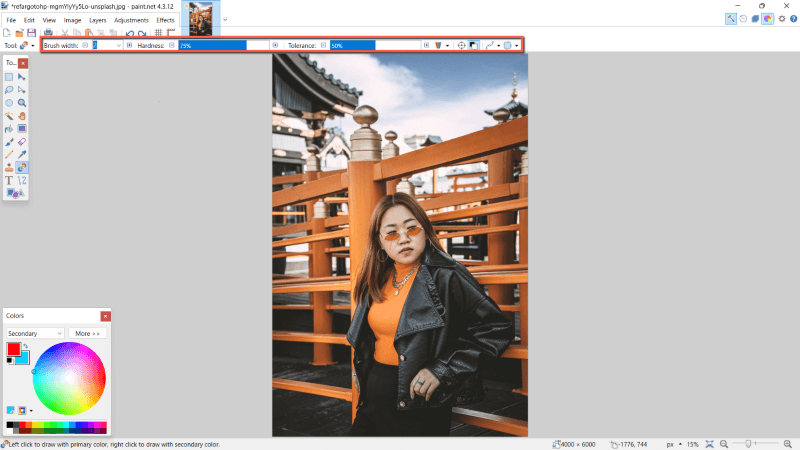
4-qadam: Kerakli Asosiy va Ikkilamchi ranglarni tanlang.
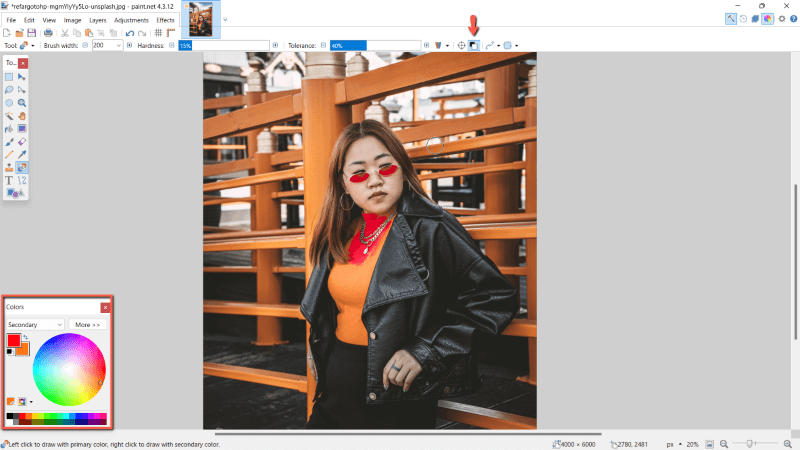
Bir marta namuna olish dan foydalanganda siz ikkala rang bilan ham bo'yashingiz mumkin bo'ladi.
Ikkilamchi rangni namuna olish dan foydalanganda siz asosiy rang bilan bo'yasiz, ikkinchi darajali rang esa namuna olinadi va qayta bo'yaladi. Masalan, asosiy rangingiz qizil rangga, ikkinchi darajali to‘q sariq rangga ega bo‘lsangiz, to‘q sariq rangli piksellar qizil rangga almashtiriladi.
5-qadam: O‘zgartirmoqchi bo‘lgan piksellar ustiga bo‘yash.
Bir marta namuna olish tanlangan boʻlsa, asosiy rang bilan boʻyash uchun chap tugmasini bosing va sudrang yoki ikkinchi darajali rang bilan boʻyash uchun oʻng tugmasini bosing va torting. Birinchi hudud sizbo'yash paytida bosing, rang almashtiriladi.
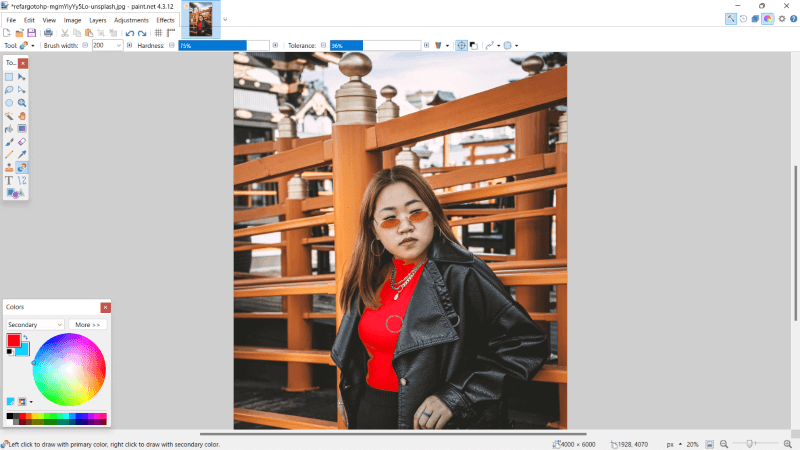
Ushbu amal rasmdagi siz bosgan rangni almashtirish o'rniga Ikkilamchi rangni namuna olish bilan xuddi shunday ishlaydi. , u faqat ikkinchi darajali rangni almashtiradi. Sichqonchaning o'ng tugmasini bosish ranglarning rollarini teskari qiladi.
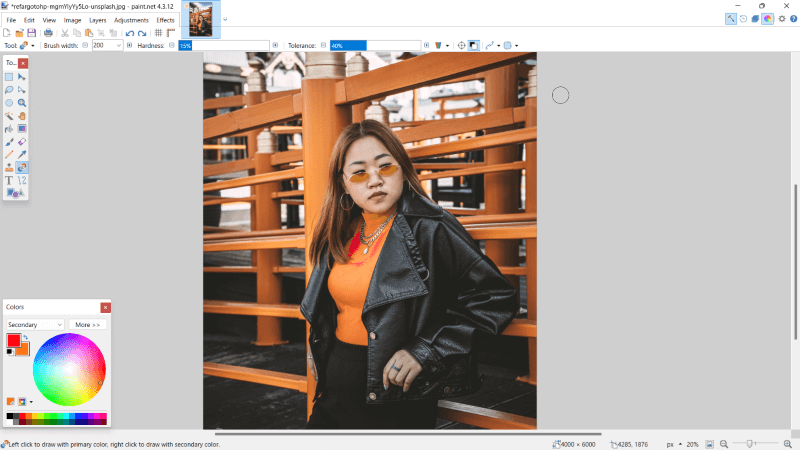
6-qadam: Menyu satrida Fayl bo'limiga o'tish orqali ishingizni saqlang. -past menyudan Saqlash kabi -ni tanlang. Shu bilan bir qatorda, klaviaturangizda CTRL va S tugmalarini bosing.

Qo'shimcha maslahatlar
Agar faqat kerakli maydonni bo'yash qiyin bo'lsa , avval tanlovni chizish foydali bo'lishi mumkin. Bunday holda, siz chap tomondagi asboblar panelida joylashgan Lasso Select yoki Sehrli tayoqcha asbobi bilan ishlashni xohlaysiz.
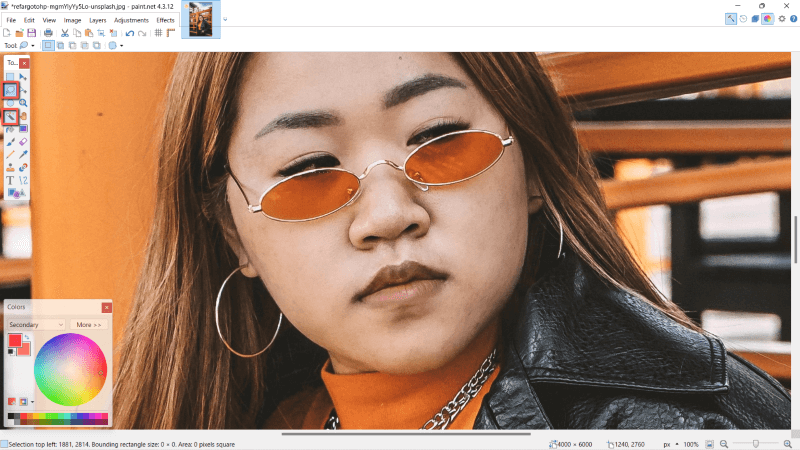
Ishingiz ranglarini tezda o'zgartirishning yana bir usuli - sozlash. Ushbu texnikadan foydalanish uchun menyu satrining Sozlash yorlig'iga o'ting va Rang/To'yinganlik -ni tanlang.

Yakuniy fikrlar
Bu To'liq o'zlashtirish uchun ba'zi tajribalar kerak bo'lishi mumkin, ammo san'at asarini qayta bo'yash juda foydali texnikadir. Asboblar qutingizda bu bilan qoniqarsiz ranglarni qayta ishlash yoki san'at asaringizni kutilmagan abstraksiya bilan boshqa darajaga olib chiqish osonroq bo'ladi.
Sizningcha, paint.net ning rangni o'zgartirish vositasi foydalimi? O'z nuqtai nazaringizni sharhlarda baham ko'ring va sizga biror narsa kerak bo'lsa, bizga xabar beringaniqlangan.

